Jak nahrávat Facetime se zvukem na iPhone, iPad a Mac
Facetime je aplikace dostupná pro hlasové hovory a videohovory přes internet. Je to jedna z nejlepších aplikací, jak zůstat v kontaktu s rodinou a přáteli. Tato aplikace je k dispozici na zařízeních vyrobených společností Apple, jako jsou iPad, iPhone a Mac. Můžete například chtít uložit důležitou nebo konkrétní konverzaci; může být osobní nebo pro obchodní účely. S tím je potřeba se učit jak nahrávat Facetime se zvukem na vašich zařízeních Apple. Pomůže vám uložit vaši konverzaci a budete se mít na co dívat, pokud ji potřebujete nebo chcete znovu sledovat. Tento příspěvek vás provede záznamem obrazovky Facetime.
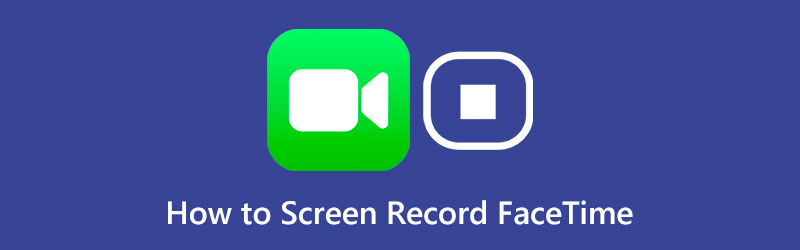
- SEZNAM PRŮVODCE
- Část 1. Můžete Screen Record Facetime?
- Část 2. Jak nahrávat Facetime na iPhone/iPad
- Část 3. Jak nahrát Facetime hovor na Macu
- Část 4. Alternativní způsob nahrávání hovorů FaceTime
- Část 5. Časté dotazy o FaceTime
Část 1. Můžete Screen Record Facetime?
Otázkou je, zda dokážete natáčet facetime? V tuto chvíli se možná ptáte, zda je možné nahrát Facetime rozhovor. Odpověď je ano! Obrazovku můžete nahrávat pomocí vestavěné funkce nahrávání vašeho iPhonu/iPadu. Také můžete nahrávat hovory Facetime na Mac pomocí předinstalovaného přehrávače QuickTime Player. Kromě toho můžete nahrávat pomocí alternativních nahrávacích nástrojů, ke kterým máte přístup offline.
Část 2. Jak nahrávat Facetime na iPhone/iPad
Tato část poskytne informace o nahrávání obrazovky pomocí vestavěného nahrávacího nástroje iPhone/iPad. Pokud dáváte přednost nahrávání hovorů Facetime pomocí iPhonu/iPadu, postupujte podle následujících kroků.
V první řadě otevřete Nastavení aplikaci, najděte Kontrolní centruma klikněte na něj. Dále přejděte v nabídce dolů a vyhledejte Nahrávání obrazovkya stisknout zelenou (+) jej přidejte.
Vraťte se na domovskou obrazovku, otevřete Facetime a připojte se k videohovoru pomocí zařízení. Chcete-li povolit nahrávání, přejděte na Kontrolní panela klikněte na Nahrávání obrazovky znovu tlačítko.
Po 3 sekundách začne nahrávat vaši obrazovku. Vraťte se do aplikace Facetime a pokračujte ve videohovoru. Jakmile konverzace nebo videohovor skončí, přejeďte prstem dolů Kontrolní centrum a vyberte Zastavit nahrávání. Poté se nahraný videohovor Facetime ve výchozím nastavení uloží do Fotek.
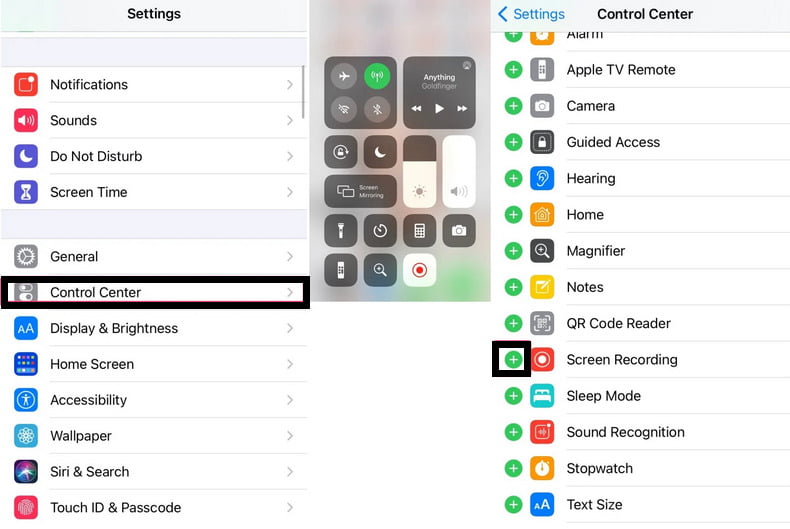
Část 3. Jak nahrát Facetime hovor na Macu
Pomocí počítače Mac je také možné nahrávat hovory Facetime na obrazovce a nejlepší možností je QuickTime. Kromě toho, že jde o přehrávač médií, může také nahrávat vaši obrazovku. Kromě toho vám tato předinstalovaná aplikace umožňuje snadno přehrávat videa, upravovat váš projekt a sdílet zvuk a video. Chcete-li vědět, jak zaznamenat facetime hovor pomocí počítače Mac, spolehněte se na uvedené pokyny.
Na Macu otevřete přehrávač QuickTime. Jakmile je program otevřen, přejděte na lištu nabídek a stiskněte Soubor a klepněte na Nový záznam obrazovky. Odtud vyberte malou šipku dolů označenou možnosti a vyberte Mikrofon pro MacBook.
Na Macu otevřete nebo spusťte aplikaci Facetime a zahajte videohovor nebo se k němu připojte. Poté se vraťte do přehrávače QuickTime a klikněte na Záznam jedním tlačítkem spustíte nahrávání.
Jakmile videohovor skončí, klikněte na Stop tlačítko pro zastavení nahrávání. Poté se váš nahraný videohovor Facetime uloží na váš Mac.
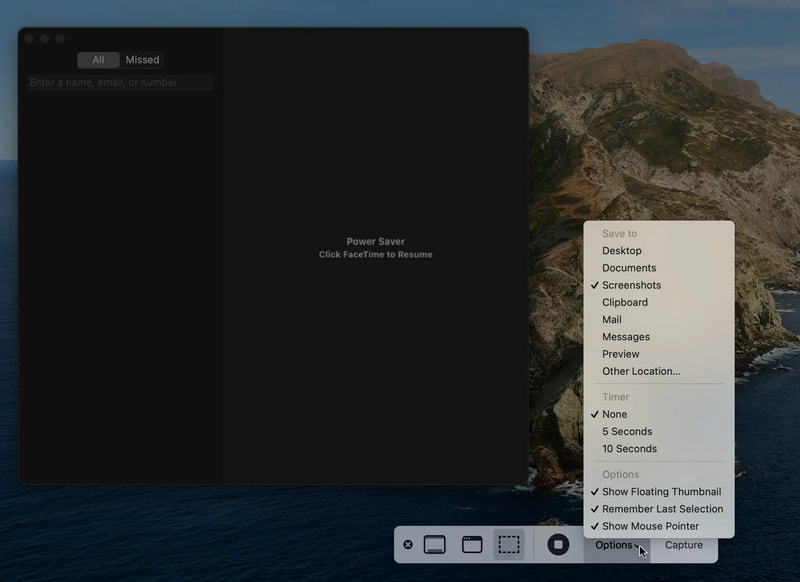
Část 4. Alternativní způsob nahrávání hovorů FaceTime
Pokud hledáte alternativní nástroj pro nahrávání hovorů Facetime, můžete se spolehnout ArkThinker Screen Recorder. Tento program může nahrávat, protože má vestavěné funkce, které mohou nahrávat zvuk a video v původním rozlišení. Dobrá věc na tomto programu je, že je kompatibilní s Windows a Mac. Může zaznamenávat vaše aktivity na obrazovce a zvuk a můžete nahrávat, jak dlouho chcete. Po nahrání hovoru Facetime můžete použít trimr, pokud jsou z nahraného videa na obrazovce nepotřebné části. Pomůže vám extrahovat podstatné části a odstranit nepotřebné části. Chcete-li zjistit, jak nahrávat Facetime se zvukem, postupujte podle následujících kroků.
Stáhněte a nainstalujte program na svůj Mac
Pro úplný přístup k programu navštivte oficiální webovou stránku a poté si stáhněte a nainstalujte program do počítače Mac.
Otevřete funkci Videorekordér
Z hlavního rozhraní programu otevřete soubor Videorekordér nahrát videohovor Facetime na vašem Macu. Možnosti zapnutí displeje, systémového zvuku a mikrofonu. V Zobrazit možnost, klepněte na Zvyk tlačítko a Oblast/okno. Poté otevřete aplikaci Facetime a nastavte oblast záznamu obrazovky.
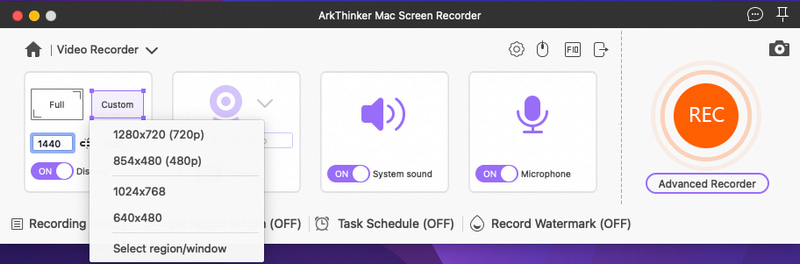
Spusťte nahrávání obrazovky Facetime
Jakmile se usadíte, stiskněte REC tlačítko pro zahájení nahrávání hovoru Facetime. Proces nahrávání můžete libovolně pozastavit a obnovit. Kromě toho můžete kliknout na Upravit Pokud chcete použít nástroje pro kreslení na obrazovce. Jakmile skončí konverzace nebo videohovor, stiskněte tlačítko Stop tlačítko pro zastavení nahrávání obrazovky.
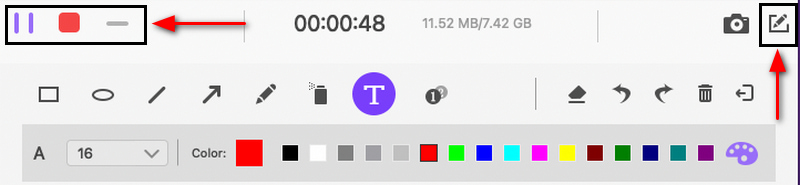
Přehrajte si svůj Facetime hovor nahraný na obrazovce
V novém okně klikněte na Klip tlačítko pro odříznutí nepotřebných částí z nahraného videa na obrazovce. Poté stiskněte Uložit tlačítko pro uložení vašeho hovoru Facetime nahraného na obrazovce. V historii nahrávek si můžete přehrát svůj nahraný Facetime hovor na obrazovce na přehrávači médií a najít jej ve své složce.
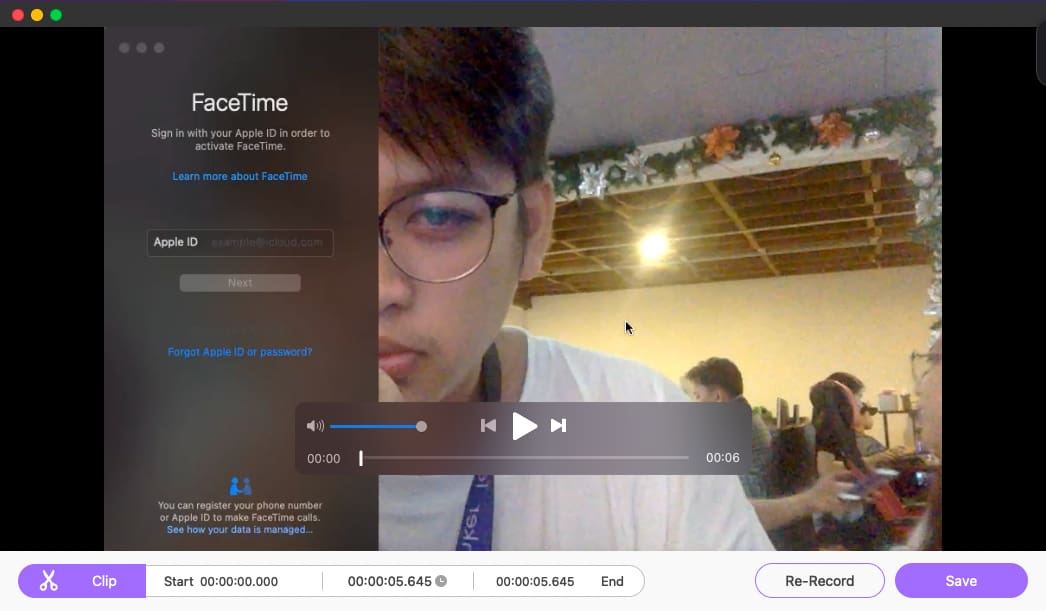
Najděte další řešení
3 způsoby, jak přidat text do videa pomocí online a offline nástrojů Špičkový Video Trimmer K dispozici pro Windows, Mac, Android a iOSČást 5. Časté dotazy o FaceTime
Můžete Facetime na zařízení Android?
Pokud používáte Android nebo PC, umožňuje vám připojit se k hovoru Facetime kliknutím na odkaz zaslaný uživatelem zařízení Apple. Osoba, která vám poslala odkaz, musí mít alespoň iOS 15, iPadOS 15 nebo macOS Monterey. Jakmile budete mít odkaz na volání Facetime, můžete jej otevřít v telefonu Android nebo v počítači pomocí webového prohlížeče.
Je FaceTime mezinárodně zdarma?
Ano, aplikaci Facetime můžete používat bez ohledu na to, zda jste vy nebo jiný uživatel Facetime mimo zemi. Je možné uskutečňovat mezinárodní hovory FaceTime, pokud jste připojeni k internetu.
Stojí hovory FaceTime peníze?
Pokud používáte Facetime se zařízením Apple, nebude vás to nic stát, protože je zdarma k použití a přístupu.
Jsou hovory FaceTime soukromé?
Odesílatel a příjemce jsou jediní, kdo má přístup ke svému audio a video obsahu. Je to proto, že Facetime hovory jsou chráněny end-to-end šifrováním. Zabraňuje třetím stranám v přístupu k jejich datům, takže vaše komunikace je zabezpečena.
Závěr
Pomocí výše zmíněných metod je možné nahrávat vaše Facetime hovory na vašem iPhone/iPad a Mac. Pomocí vestavěného nástroje pro nahrávání můžete nahrávat hovory Facetime na iPhone/iPad. Na druhou stranu, pokud používáte Mac, můžete nahrávat hovory Facetime pomocí přehrávače QuickTime Player. Nahrávání není časově omezeno, ale musíte vzít v úvahu baterii a úložiště telefonu. Navíc, pokud chcete vědět jak nahrávat Facetime se zvukem, tento příspěvek již nabízí řešení. Můžete se spolehnout na ArkThinker Screen Recorder jako alternativu k nahrávání hovorů Facetime jednoduchými a rychlými způsoby.
Co si myslíte o tomto příspěvku? Kliknutím ohodnotíte tento příspěvek.
Vynikající
Hodnocení: 4.9 / 5 (na základě 135 hlasy)
Relativní články
- Nahrát video
- Důkladné způsoby záznamu obrazovky pomocí Quicktime na zařízeních Apple
- OBS Screen Recorder: Výkonný nástroj pro obrazovku a vysílání
- Jak opravit Audacity nezaznamenává problémy v 5 základních metodách
- Jak povolit nahrávání Google Meet na ploše
- Pokyny, jak efektivně oříznout video na Facebooku
- Jak přiblížit video pomocí nejužitečnějších metod
- 7 nejlepších ořezávačů videa, které skvěle oříznou a změní velikost videa
- Špičkový Video Trimmer K dispozici pro Windows, Mac, Android a iOS
- Jak vytvořit Instagram filtr pomocí vynikajících nástrojů
- Snadné pokyny, jak oříznout video na Snapchat



